Slik slår du av tweets med bestemte ord på Twitter

Twitter kan være litt av en shouting-kamp. Noen kontoer du følger for deres innsiktsfulle syn på teknologi insisterer på å holde helt motbydelig, uvitende, regressive 16. århundre syn på ... Kanadisk hockey.
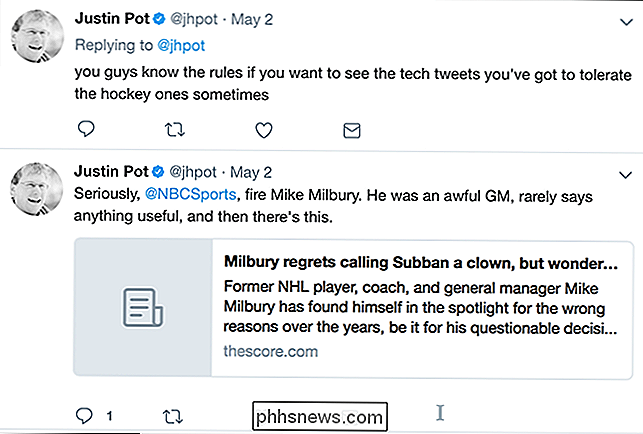
Ingen ønsker å se denne typen ting i Twitter sin tidslinje, men Justin har noen ganger en god ta på teknologi. Heldigvis, ved å dempe bestemte ord fra din tidslinje, kan du få den ene uten den andre: du kan få bøkene til å bli vurdert uten politikk, fantastisk kunst uten oppskrifter, og selv om teknologien tar uten hockey.
Slik gjør du Gjør det.
På nettet
Klikk på profilbildet ditt øverst til høyre og velg deretter "Innstillinger og personvern".
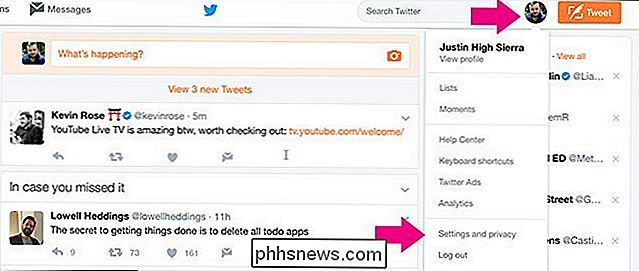
Velg Varsler fra sidepanelet.
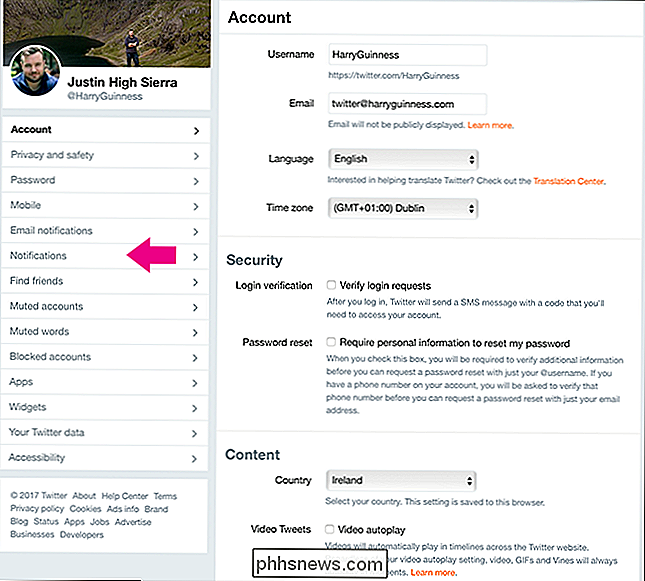
Deretter velger du Mute i Meldinger Spesifikke ord "fra varslene og tidslinjen.

Klikk på Legg til.
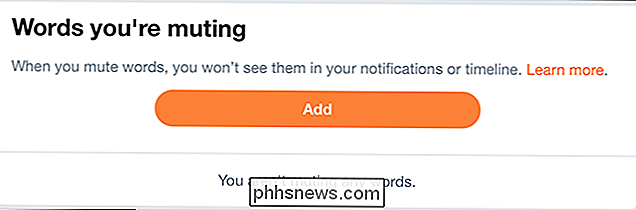
Skriv deretter inn et ord, hashtag, uttrykk eller til og med brukernavn du vil dempe. Bruk alternativene for å bestemme hvor lenge du vil dempe den for og om du bare vil ha den fra tidslinjen, varslene eller begge deler. Når du er ferdig, klikker du Legg til.
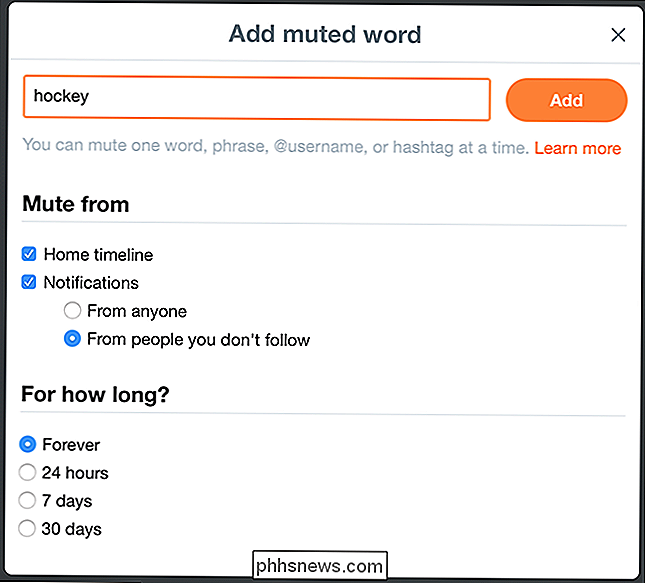
Nå kommer ordet "hockey" aldri til å vises på min tidslinje. Ta det som Justin!
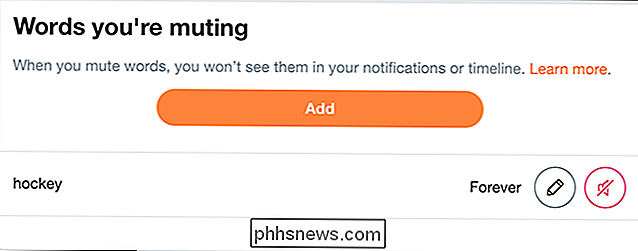
For å legge til flere ord, gjenta prosessen.
På mobil
Gå til Varsler-knappen i mobilappen og trykk på Gear-ikonet øverst til høyre. Deretter klikker du på Muted.
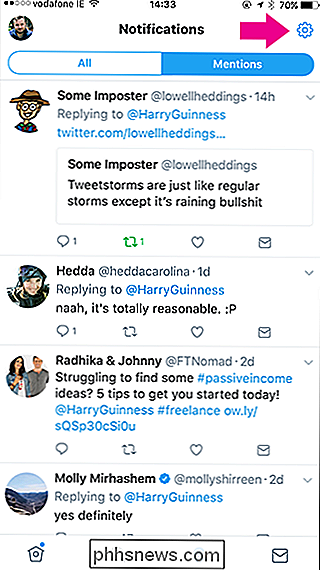
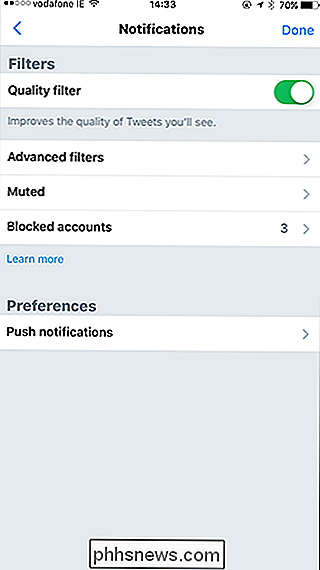
Etterfulgt av Muted Words.
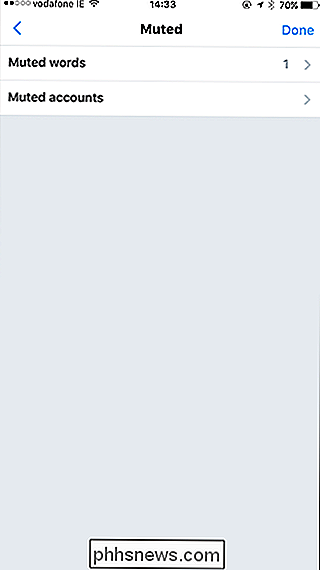
Her kan du se "Hockey" er også filtrert på mobilappen, selv om jeg satte det opp på nettstedet. For å legge til et nytt filter, trykk på Legg til og skriv inn ordet du vil dempe.
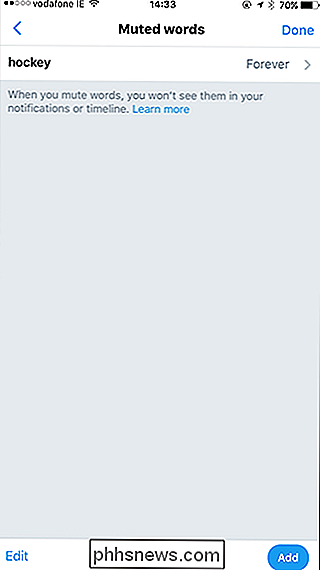
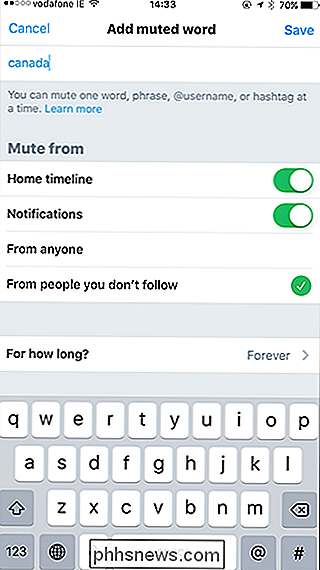
Bruk alternativene for å angi hvor lenge og hvordan ordet er filtrert, og trykk deretter på Lagre.
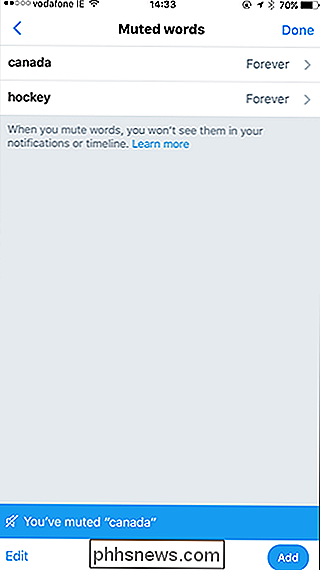
Og akkurat som det nevner noen av kanadene Hockey er forvist fra min tidslinje.

Slik administrerer du PC-fansen for optimal luftstrøm og kjøling
Å Bygge en moderne stasjonær PC er overraskende enkel, takket være modulære deler og mye solid engineering. Det forklares ofte som "LEGO for voksne." Men å styre luftkjølesystemet i en PC er det betydelig mer komplekst. Vi snakker om fysikk, termodynamikk, alle slags morsomme ting. Men det er noen grunnleggende prinsipper du kan søke på nesten hvilken som helst konstruksjon for å få optimal luftstrøm, og dermed optimal kjøling.

Kan du bruke hvilken som helst lader med hvilken som helst enhet?
Alle enheter, smarttelefoner, nettbrett eller bærbare datamaskiner synes å komme med sin egen lader. Men trenger du virkelig alle disse forskjellige kablene og ladeblokkene? Kan du gjenbruke samme lader for flere enheter? Selv om dette pleide å være et langt mer komplekst emne, har standarder (til slutt) begynt å komme inn i spill som gjør det mye enklere å administrere.



